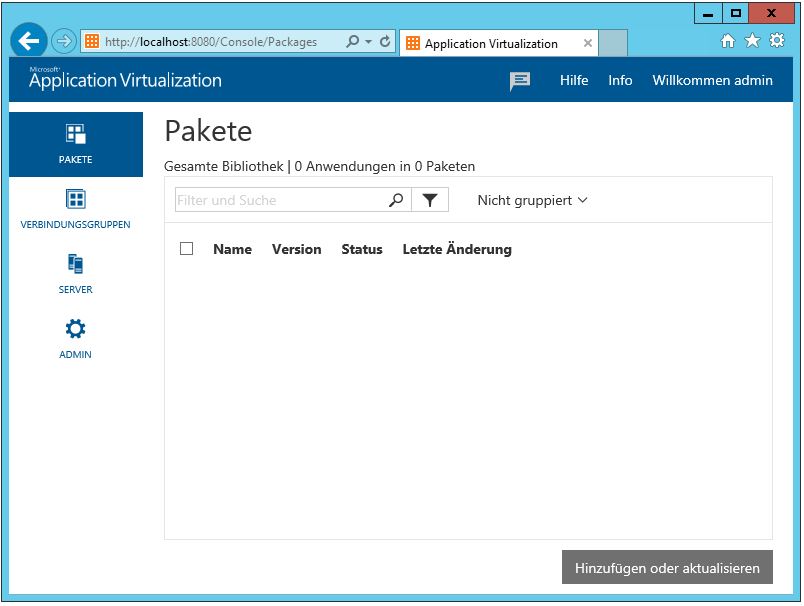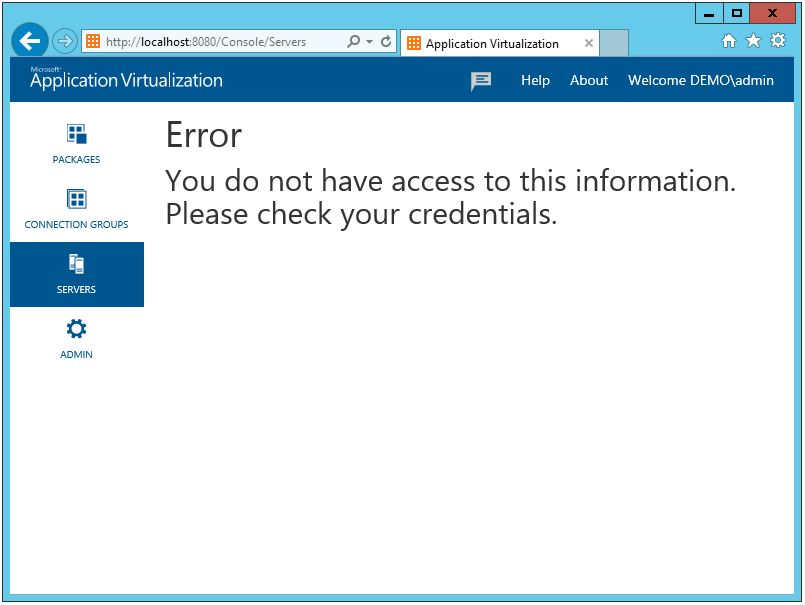App-V ist eine Technologie für die Applikationsbereitstellung. Die Anwendungen werden nicht mehr klassisch auf dem Zielsystem installiert, sondern zum Zielsystem gesteamt und in einem Sandbox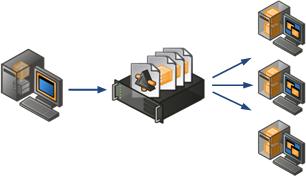 ausgeführt. Dabei werden die Applikationen von einander und vom Betriebssystem isoliert.
ausgeführt. Dabei werden die Applikationen von einander und vom Betriebssystem isoliert.
Die Verwendung von App-V hat folgenden Vorteile:
- Schnelle Bereitstellung: die Anwendungen können schnell auf allen Zielsystemen verteil werden und benötigen dabei kein Reboot
- Kompatibilitätsprobleme werden vermieden. Sie können mehrere Versionen einer Software auf einem Zielgerät verwenden, ohne die vorher ausgiebig zu testen.
- schnelles deployment: Je nach Komplexität ihrer Anwendungslandschaft kann die Einführung von App-V zu massiven Zeitersparnissen führen.
- Automatisierung und präzise Bereitstellung: die Verteilung von App-V Packeten kann sowohl mit SCCM, als auch per PowerShell automatisiert werden. Die integrierte User-Verwaltung ermöglicht die Steuerung von Zugriffsrechten auf Basis von AD-Gruppen. Die Bereitstellung von App-V Packen in unteranderen in Citrix XenDesktop voll intergiert.
App-V ist ein Bestandsteil vom MDOP-Packet (Microsoft Desktop Optimization Pack), das wiederum für Software Assurance Kunden vorgesehen ist. Die VDI Suite Lizenz beinhalten auch das Nutzungsrecht von App-V. Mehr zur Software Assurance hier
Bestandsteile der App-V Infrastruktur
Die Infrastruktur konnte aus folgenden Komponenten bestehen:
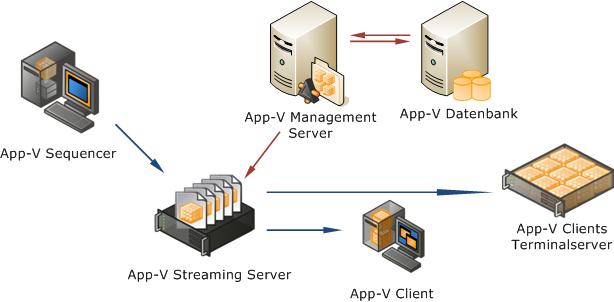
Application Virtualization Client - ist eine Komponente, die auf dem Zielgerät (Server oder Desktop) installiert wird. Der Client ermöglicht das Empfangen und Starten von virtualisierten Anwendungen.
Application Virtualization Management Server – wie der Name schon sagt, wird der Server zum Verwaltungszwecken (Veröffentlichung von Anwendungen, Steuerung von Zugriffsrechten und anderen administrativen Zwecken) genutzt.
Application Virtualization Management Console - ist die Silverlight basierte Webconsole, damit können Sie einen oder mehrere App-V Server verwalten.
Microsoft Application Virtualization Sequencer - ist die Software, die auf einem Referenzkomputer installiert wird und für die Erstellung / Konfiguration von Applikationen genutzt wird.
SQL Server – auf dem SQL-Server werden die Management Datenbanken untergebracht.
Streaming Server - ein Speicherort (File Share) für die fertige App-V Pakete.
Reporting Server / Reporting Services - ist eine optionale Komponente und dient zur Generierung von Berichten
Installation App-V Managing Datenbank
Da es bei dieser Installation um einer Demoumgebung handelt, werde ich von eine minimale Infrastruktur ohne Reporting Server installieren.
Wir fangen mit der Installation von Managing Datenbank auf einem MS SQL 2012 Server an.
Als einzige Vorbereitung wird eine Gruppe in AD angelegt:

1. Zuerst kopieren wir den Installation-Ordner auf die lokale Partition C: und starten die Installation als Administrator:
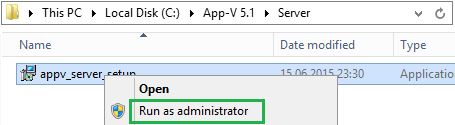
2. Klicken Sie auf Install
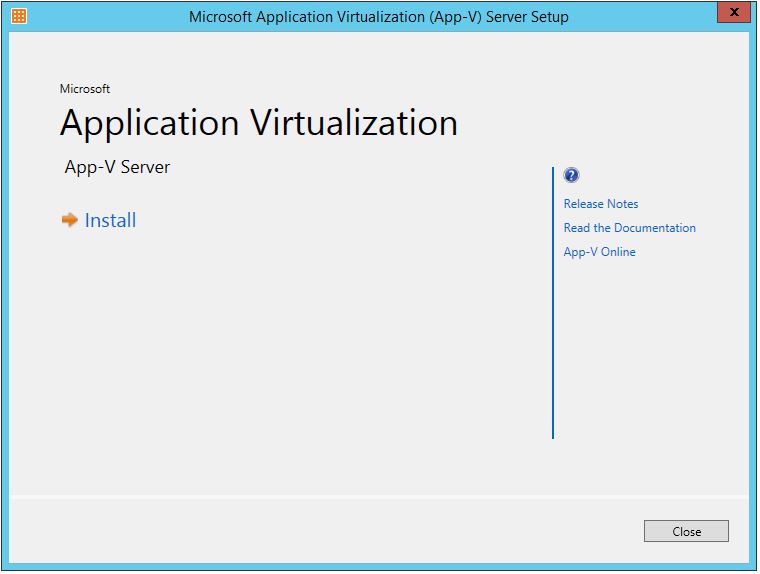
3. Lizenzbedingungen zustimmen und weiter
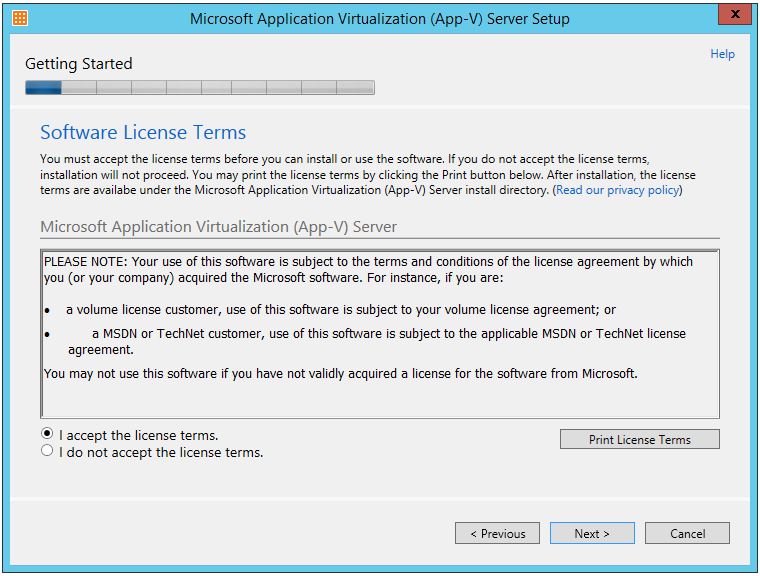
4. Ich installiere Windows Update später
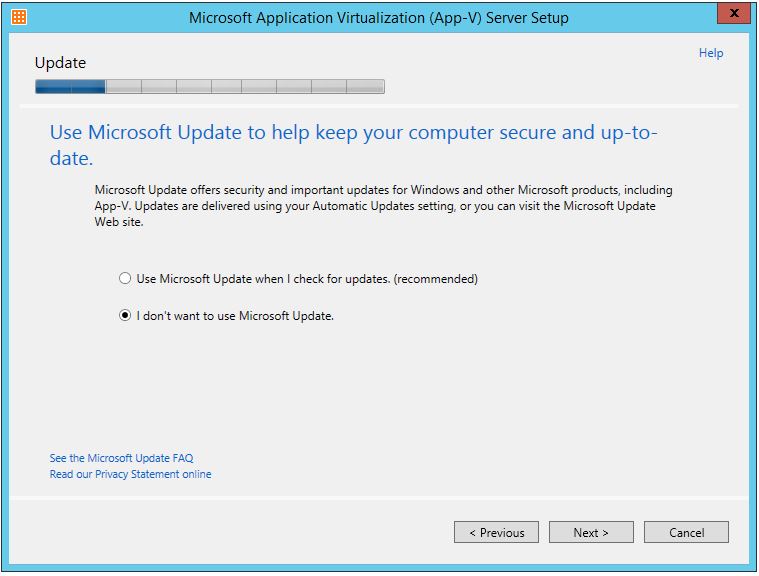
5. Hier wird nur die Option Management Server DB ausgewählt. Wenn Sie auch den Reporting Server benötigen, aktivieren Sie Reporting Server DB Option
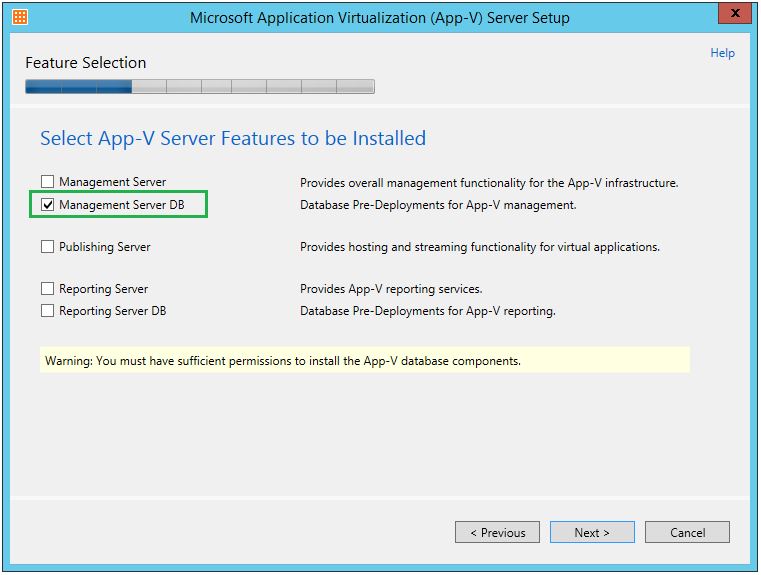
6. Hier wird nichts geändert, weiter...
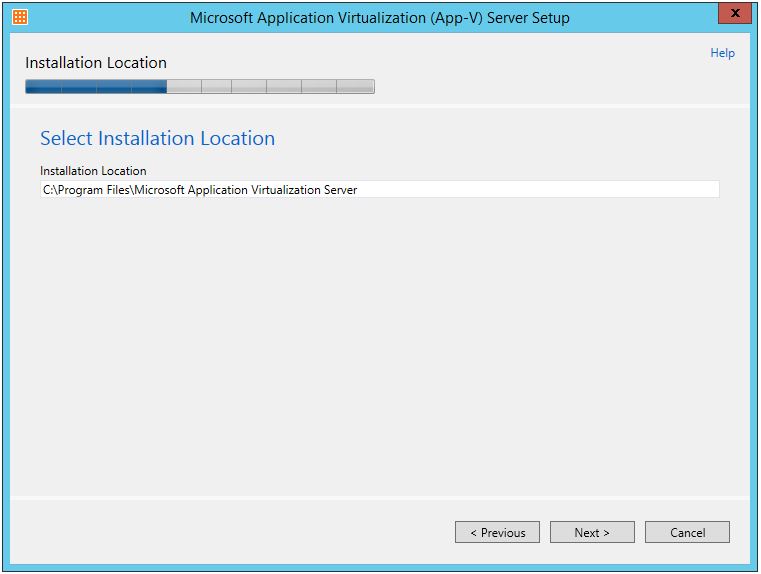
7. Hier werden die Benutzer hinzugefügt, die auf die Datenbank zugreifen dürfen
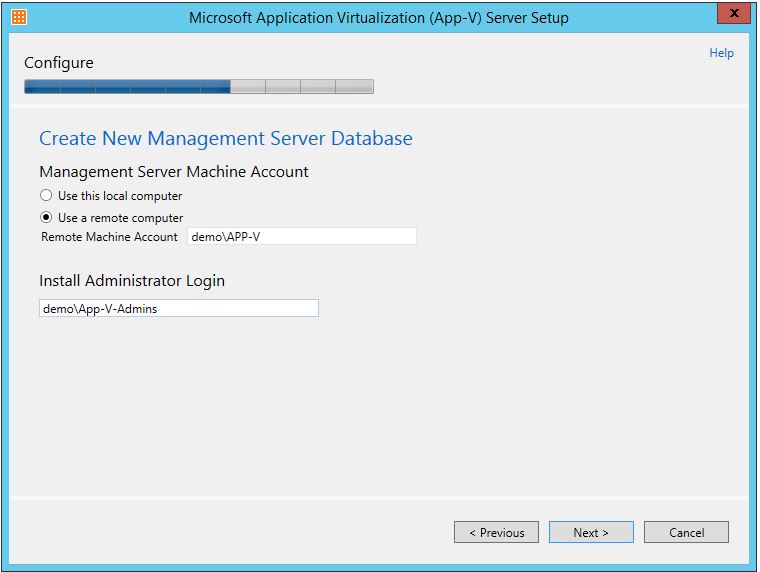
8. Weiter...
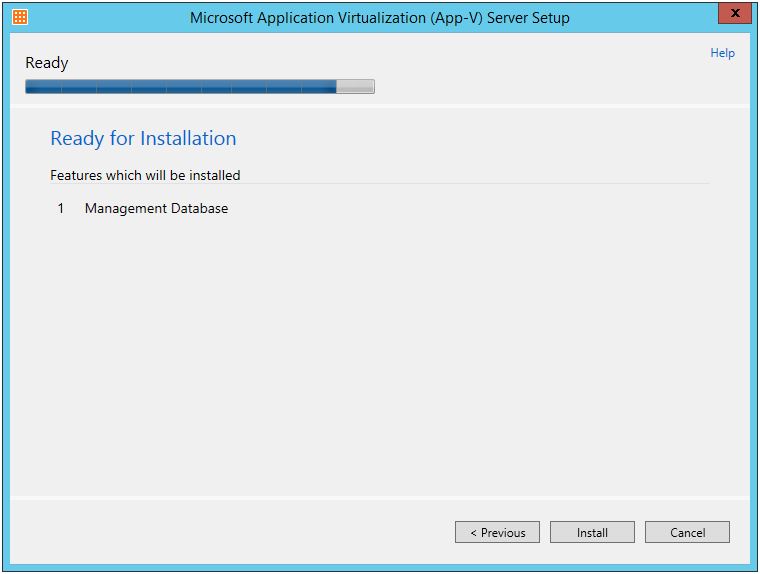
9. Die Erstellung der Datenbank ist erfolgreich abgeschlossen
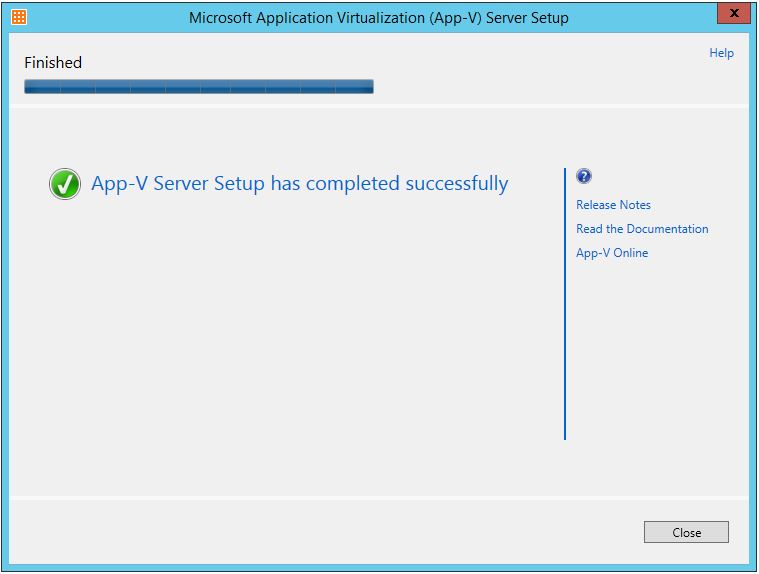
Die Erstellung von App-V Datenbanken lässt sich auch anderes als oben beschreiben realisieren. In vielen Umgebungen es ist nicht zulässig auf einem produktiven Datenbank-Server die Software zu installieren.
1. Entpacken Sie appv_server_setup.exe in einen beliebigen Ordner:

So sehen die Inhalte des Files aus:
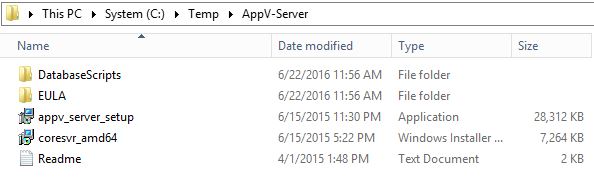
Die Datei readme wird Ihnen alle Schritte erklären.
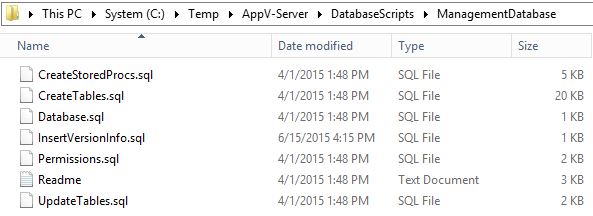
Installation App-V Managing Server
Die Management Software wird auf einer Windows Server 2012 R2 installiert, dafür sind einige Vorbereitungen notwendig.
- Firewall Port für die Kommunikation mit dem SQL-Server, sowie die Ports für Management Server und Publishing Server freigeben:
SQL Port: 1433
Management Server (TCP-In): 8080
Publishing Server (TCP-In): 8081
- Visual C++ Redistributable Packages (Download)
- Microsoft Silverlight
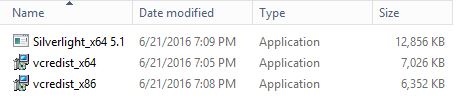
- Web Server (IIS) Role
Add-WindowsFeature Web-Static-Content, Web-Default-Doc, Web-Asp-Net, Web-Net-Ext, Web-Asp-Net45, Web-ISAPI-Ext, Web-ISAPI-Filter, Web-Windows-Auth,Web-Filtering, Web-Mgmt-Console
1. Die ersten Schritte (1 bis 3) sind absolut identisch mit der Installation der App-V Datenbank. Die Installation als Administrator starten.
2. Hier wählen wir die Optionen Management Server und Publishing Server
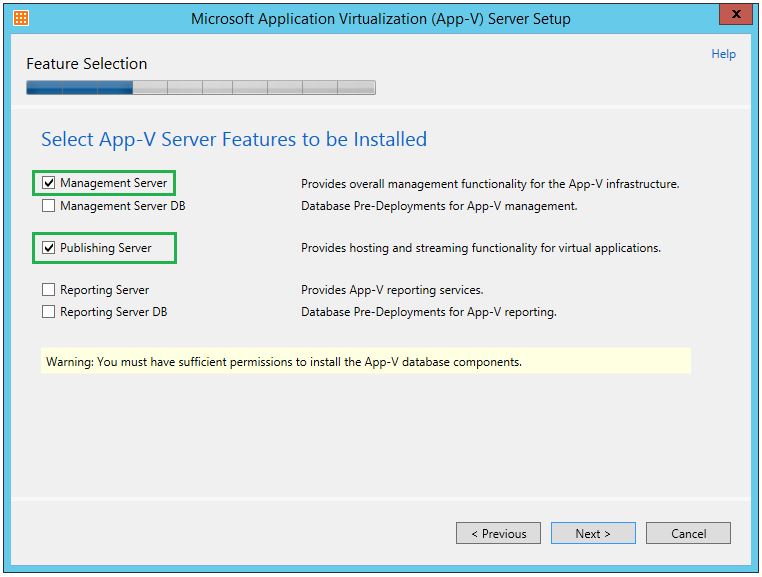
3. Weiter...
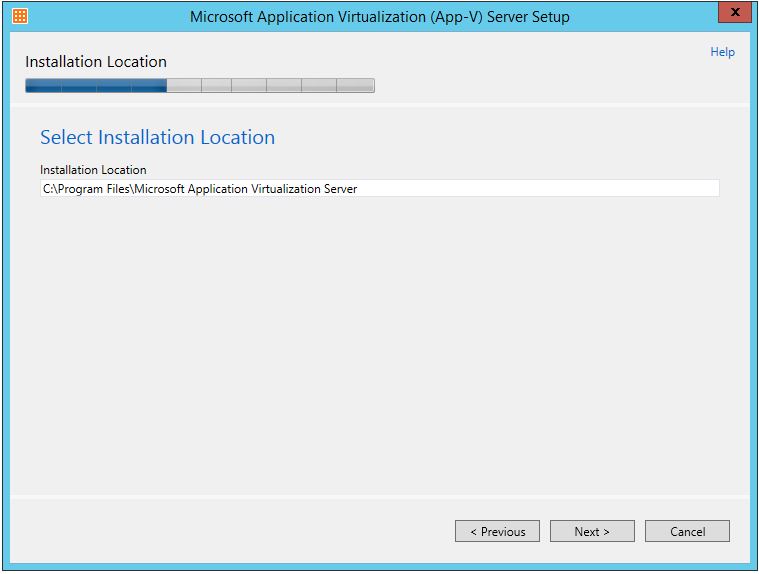
4. Hier die FQDN-Adresse des SQL-Servers und vorher erstellte Datenbank eingeben
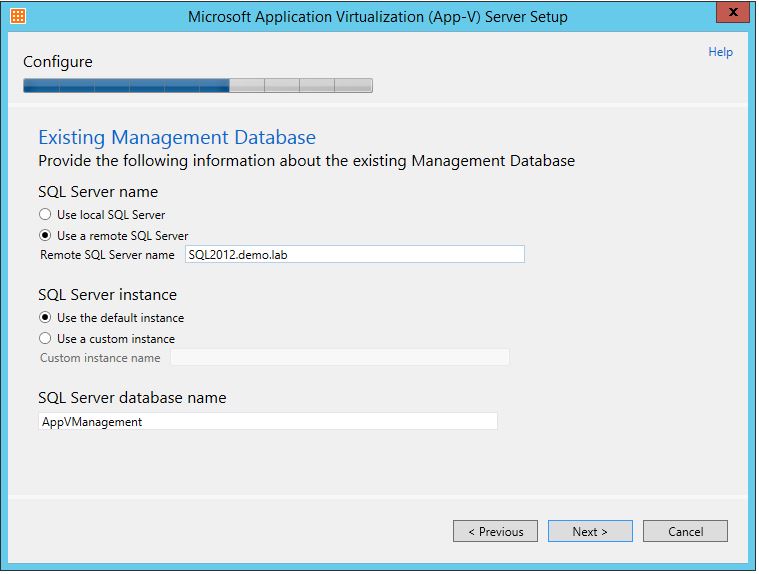
5. Hier wird die Management-Gruppe eingetragen, sowie die Portnummer festgelegt.
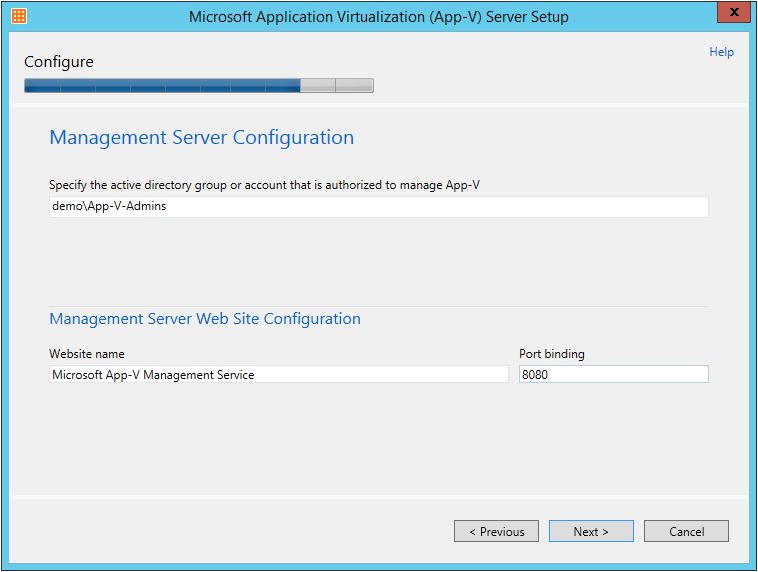
6. Die Portnummer für die Publishing Services festgelegt
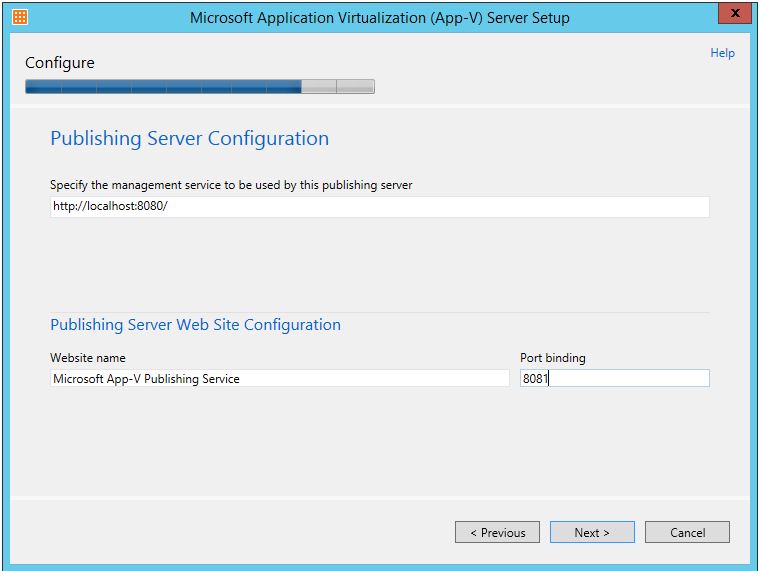
7. Weiter...
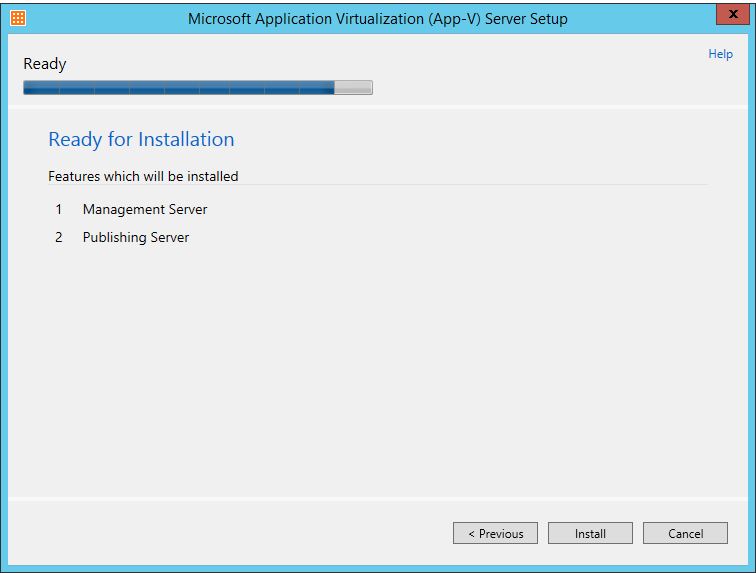
8. Die Installation ist erfolgreich abgeschlossen. Jetzt kann die Management Console zum ersten Mal gestartet werden.
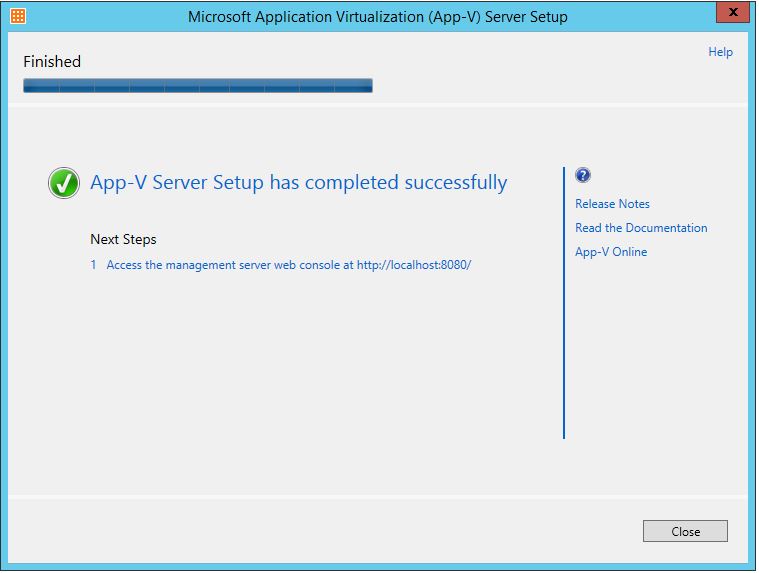
9. Falls in Ihrer Umgebung die gleiche Fehlermeldung (Error You do not have access to this information. Please check your credentials) angezeigt wird, haben Sie vergessen Ihren Benutzer zur App-V-Admins Gruppe hinzufügen.
10. Die Installation ist erfolgreich abgeschlossen